YouTube वहां के सर्वश्रेष्ठ स्ट्रीमिंग और संगीत अनुप्रयोगों में से एक है - वहां इतनी बढ़िया सामग्री है कि उन सभी का ट्रैक रखना बहुत असंभव है। शुक्र है, इसमें प्लेलिस्ट फीचर है - अपने वीडियो को जिस तरह से आप चाहते हैं व्यवस्थित करने का एक साफ-सुथरा तरीका।
पूरी तरह से व्यवस्थित प्लेलिस्ट सिस्टम के लिए पहला कदम उक्त प्लेलिस्ट बनाना है - शुक्र है, यह आसान है। ऐसा करने के दो मुख्य तरीके हैं:
एक वीडियो के माध्यम से
ऐसा करने का सबसे तेज़ तरीका सीधे वीडियो पर है - सुनिश्चित करें कि आप लॉग इन हैं। यदि आप हैं, तो आपको अपने वीडियो के प्लेयर के नीचे एक "सहेजें" बटन दिखाई देगा। उस पर क्लिक करें और आपको मौजूदा प्लेलिस्ट की सूची के साथ-साथ एक नया बनाने का विकल्प भी प्रस्तुत किया जाएगा।
उस पर क्लिक करें और अपनी प्लेलिस्ट का नाम दर्ज करें। आप गोपनीयता सेटिंग भी तय कर सकते हैं - तीन हैं।
- सार्वजनिक: कोई भी व्यक्ति आपकी सूची को नाम से देख या खोज सकता है।
- निजी: केवल आप ही सूची देख सकते हैं, कोई अपवाद नहीं।
- असूचीबद्ध: जबकि आपकी सूची खोज परिणामों में दिखाई नहीं देगी, कोई भी व्यक्ति जिसके पास इसका सीधा लिंक है, वह देख सकता है कि इसमें क्या है।
अंत में "बनाएँ" पर क्लिक करें, और आपकी नई प्लेलिस्ट जाने के लिए तैयार है। जिस वीडियो पर आपने प्लेलिस्ट बनाई है वह स्वचालित रूप से सूची में पहले वीडियो के रूप में जुड़ जाती है।
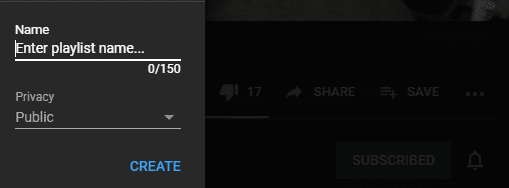
स्वाभाविक रूप से, आप बाद में और वीडियो जोड़ सकते हैं, या पहले से जोड़े गए वीडियो को हटा सकते हैं। यह तरीका मोबाइल पर भी काम करता है।
चैनल के माध्यम से
प्लेलिस्ट जोड़ने का दूसरा तरीका आपके चैनल के माध्यम से है। फिर से, सुनिश्चित करें कि आप लॉग इन हैं और कोने में अपने खाते के लोगो पर क्लिक करें, फिर "मेरा चैनल" पर क्लिक करें। सबसे ऊपर, आपको "कस्टमाइज़ चैनल" लेबल वाला एक विकल्प मिलेगा।
उस पर क्लिक करें, फिर अपने चैनल के प्लेलिस्ट टैब पर जाएं। ध्यान रखें कि यदि आप डार्क मोड फीचर का उपयोग कर रहे हैं, तो कस्टमाइज़ बटन पर क्लिक करने से साइट सफेद हो जाएगी। एक बार जब आप प्लेलिस्ट पेज पर होते हैं, तो आपको "नई प्लेलिस्ट" लेबल वाले शीर्ष के पास एक बटन दिखाई देगा।
आपके पास पहले की तरह ही विकल्प होंगे - आपको एक नाम दर्ज करना होगा, गोपनीयता सेटिंग का चयन करना होगा और फिर आप "बनाएं" पर क्लिक कर सकते हैं और आपका काम हो गया!

आपकी नई प्लेलिस्ट में अभी तक कोई वीडियो नहीं है, लेकिन आप उन्हें हमेशा की तरह जोड़ सकते हैं। पिछली पद्धति के विपरीत, यह केवल YouTube के डेस्कटॉप संस्करणों पर काम करता है। जबकि आप अपने चैनल को मोबाइल उपकरणों पर भी कस्टमाइज़ कर सकते हैं, आपको वहां "प्लेलिस्ट जोड़ें" बटन दिखाई नहीं देगा।